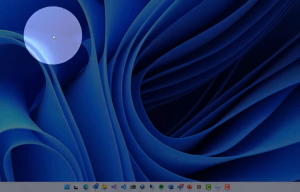როგორ წაშალოთ მეხსიერების ნაგავსაყრელი ფაილები Windows 10-ზე
თქვენ შეგიძლიათ წაშალოთ მეხსიერების ამონაწერი ფაილები Windows 10-ზე, რომლებსაც OS ქმნის, როდესაც BSoD-ის (სიკვდილის ლურჯი ეკრანი) სისტემური შეცდომის წინაშე აღმოჩნდება. ეს ფაილები სასარგებლოა პრობლემების გადასაჭრელად, მაგ. იპოვონ დრაივერი, რომელიც იწვევს სისტემის უკმარისობას. პრობლემების მოგვარების დასრულების შემდეგ, ისინი უბრალოდ აკავებენ დისკზე ადგილს. თუ თქვენ გაქვთ შეზღუდული მეხსიერების ზომა, აუცილებლად გსურთ მათი წაშლა.
რეკლამა
აქ არის რამდენიმე დეტალი მეხსიერების მინი ნაგავსაყრელების შესახებ.
რა არის Memory Dump ფაილები
მეხსიერების ნაგავსაყრელები არის კომპიუტერის ოპერატიული მეხსიერების კადრები, გადაღებული ავარიის მომენტში BSOD სისტემის შეცდომით. Windows ავტომატურად ქმნის ასეთ ფაილებს. მეხსიერების სნეპშოტი შეიცავს უამრავ ინფორმაციას, რომელიც სასარგებლოა პრობლემების გადასაჭრელად. ეს მოიცავს დატვირთულ, გაშვებულ აპებს, სისტემურ მოვლენებს და ბევრ სხვას.
Windows ინახავს მეხსიერების გადაყრის ფაილებს C:\Windows საქაღალდეში. IT პროფესიონალები, დეველოპერები და სისტემის ადმინისტრატორებს შეუძლიათ გამოიყენონ ისინი OS-ის ხარვეზების დიაგნოსტიკისთვის. ასე რომ, ისინი შეიძლება სასარგებლო იყოს მოწინავე მომხმარებლებისთვის, ხოლო Windows-ის მიზეზობრივ მომხმარებლებს შეიძლება არ ჰქონდეთ მათი გამოყენება, რადგან პრობლემების მოგვარება ხშირად მოითხოვს ღრმა ცოდნას და სპეციალურ უნარებს.
Minidump ფაილები
Minidump ფაილი არის უფრო პატარა სნეპშოტი რომელიც არ შეიცავს მეხსიერების სრულ შინაარსს. თუმცა, ის მაინც შეიცავს რამდენიმე სასარგებლო დეტალს პრობლემების მოგვარებისთვის. ასეთი ფაილიდან შეგიძლიათ ამოიღოთ Stop შეტყობინება (BSOD შეცდომის კოდი), მისი პარამეტრები, დატვირთული დრაივერების სია, პროცესორის კონტექსტი, რომელშიც ის შეჩერდა და დაკავშირებული პროცესის ზოგიერთი დეტალი ზარის დასტასთან ერთად. ნაგულისხმევად, Windows 10 ყოველ ჯერზე ავარიულად ქმნის მინიმუმებს.
ისევ და ისევ, მეხსიერების ნაგავსაყრელები ძალიან სასარგებლოა პრობლემების გადასაჭრელად. თუ თქვენი Windows 10 მუდმივად იშლება, ისინი დაგეხმარებათ იპოვოთ მიზეზი. თუმცა, პრობლემის გადაჭრის შემდეგ, კარგი იდეაა მათი ამოღება და დისკზე სივრცის გათავისუფლება.
ეს პოსტი გაჩვენებთ, თუ როგორ უნდა ამოიღოთ მეხსიერების ნაგავსაყრელები სისტემის შეცდომებისთვის.
წაშალეთ მეხსიერების ამონაწერი ფაილები Windows 10-ზე
- გახსენით პარამეტრების აპი დაჭერით გაიმარჯვე + მე მალსახმობების ღილაკები.
- ნავიგაცია სისტემა > შენახვა.
- მარჯვნივ, დააწკაპუნეთ Დროებითი ფაილები.
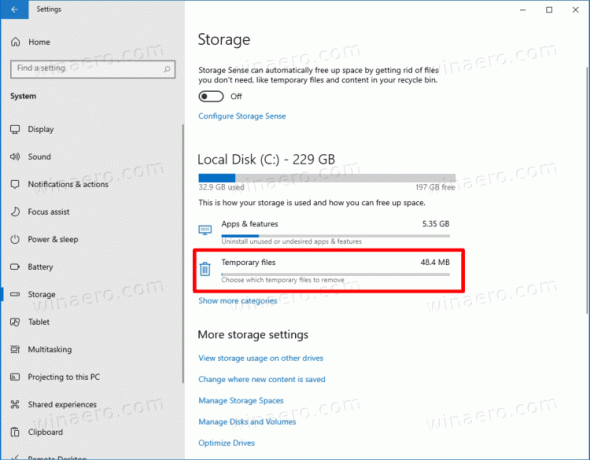
- შემდეგ გვერდზე, შეამოწმეთ სისტემის შეცდომის მეხსიერების ამონაწერი ფაილების ვარიანტი და დააწკაპუნეთ ამოღება ღილაკი.
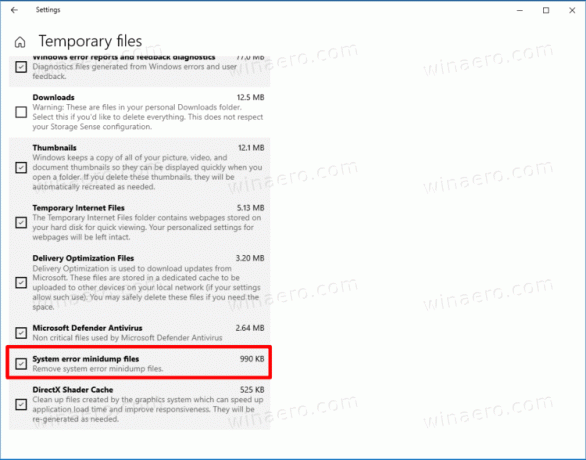
ასე შეგიძლიათ წაშალოთ მეხსიერების ამოღება თქვენი სისტემის დისკიდან.
გარდა ამისა, შეგიძლიათ გამოიყენოთ Disk Cleanup ინსტრუმენტი. ის კი მხარს უჭერს წინასწარ დაყენებებს და შეიძლება დაიწყოს ყველა ელემენტის შემოწმებით. მიუხედავად იმისა, რომ Microsoft თვლის, რომ ის მოძველებულია და რეკომენდაციას უწევს პარამეტრების აპის გამოყენებას, ის რჩება ხელმისაწვდომი OS-ში და შეიძლება გამოყენებულ იქნას ჩვენი ამოცანებისთვის.
ამოიღეთ სისტემის შეცდომის მეხსიერება დისკის გასუფთავებით
- დააჭირეთ Win + R მალსახმობის ღილაკებს Run დიალოგის გასახსნელად და ჩაწერეთ
სუფთამგრ.
- აირჩიეთ თქვენი სისტემის დისკი, როგორც წესი
C:.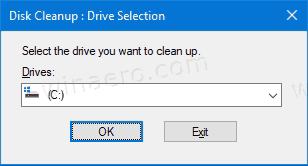
- ფანჯარაში, რომელიც გამოჩნდება, დააწკაპუნეთ გაასუფთავეთ სისტემის ფაილები ღილაკი.

- შემდეგ გვერდზე, შეამოწმეთ სისტემის შეცდომის მეხსიერების ფაილები და სისტემის შეცდომის minidump ფაილები ჩანაწერები.

- დააწკაპუნეთ OK მეხსიერების ნაგავსაყრელი ფაილების წასაშლელად.
თქვენ დაასრულეთ. Windows ამოიღებს ნაგავსაყრელ ფაილებს დისკიდან.
რომელიმე ზემოთ ჩამოთვლილი მეთოდის გამოყენებით, შეგიძლიათ გაასუფთავოთ სხვა დროებითი ფაილები და Windows განახლების კომპონენტები, რომლებიც ხშირად იკავებს მნიშვნელოვან ადგილს დისკზე. იმისდა მიხედვით, თუ როგორ იყენებთ Windows 10-ს, შეგიძლიათ გაათავისუფლოთ 10 გბ-დან 30 გბ-მდე, რაც მნიშვნელოვანია, თუ გაქვთ პატარა SSD.